Puneți două videoclipuri una lângă alta cu ajutorul instrumentului de top
Există momente când vrem să explorăm și să fim creativi în clipurile noastre video. Avantajul acestui lucru este că, cu ajutorul tehnologiei, putem acum pune videoclipuri una lângă alta. Da, ai inteles bine! De asemenea, puteți pune videoclipuri una lângă alta. Consultați postarea de mai jos dacă vă întrebați cum să faceți acest lucru posibil. Am pregătit cel mai recomandat și foarte lăudabil editor video pentru a vă ajuta să puneți videoclipuri una lângă alta. Consultați lista de instrucțiuni de mai jos.
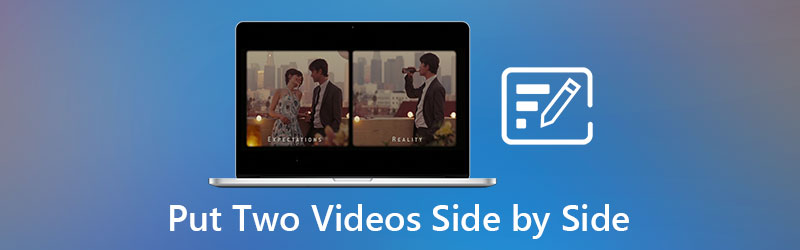
- Partea 1. Cum să puneți două videoclipuri unul lângă altul pe Windows/Mac
- Partea 2. Care este diferența dintre PIP și PBP
- Partea 3. Întrebări frecvente despre punerea videoclipurilor unul lângă altul
Partea 1. Cum să puneți două videoclipuri unul lângă altul pe Windows/Mac
1. Vidmore Video Converter
Partenerul perfect dacă doriți să puneți videoclipuri unul lângă altul este Vidmore Video Converter. Este cel mai bun și foarte lăudabil editor video din toate timpurile! Să presupunem că nu sunteți un fan al instrumentelor de editare video și aparțineți acelor utilizatori de mâini verzi sau începători. În acest caz, acest program vi se potrivește deoarece are o interfață foarte accesibilă. De aceea, mai mulți utilizatori devin dependenți de acest instrument. În afară de asta, Vidmore Video Converter are aproape toate instrumentele pe care le căutați. Nu doar pune videoclipuri una lângă alta, dar vă permite și să decupați, să îmbinați, să adăugați filtre la videoclipurile dvs. Sună interesant, nu? Pentru a vedea mai bine cum funcționează acest editor video, puteți consulta pașii detaliați pe care i-am scris aici.
Pasul 1: Instalați instrumentul pentru a pune videoclipuri unul lângă altul
Înainte de a vă putea adăuga clipurile video, trebuie mai întâi să descărcați editorul video făcând clic pe unul dintre butoanele Descărcare gratuită de mai jos. Alegeți dacă dispozitivul pe care îl aveți este Mac sau Windows. După ce descărcați editorul video, începeți să îl instalați și să îl lansați pe dispozitiv.
Pasul 2: Adăugați videoclipul pe care îl doriți
Dacă instrumentul funcționează deja, puteți adăuga videoclipul dorit. Trebuie să faceți clic pe Colaj fila din partea superioară a Cronologie pentru a vedea diferitele machete și alte instrumente de editare.
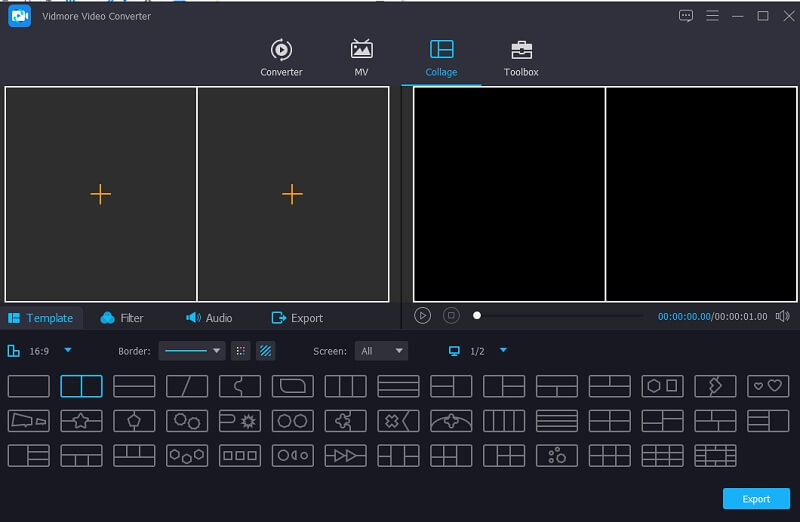
Odată ce sunteți pe Colaj Windows, puteți adăuga videoclipul pe care doriți să îl puneți unul lângă altul. Apasă pe La care se adauga pictogramă pe care o veți vedea în centrul fiecărui colaj.
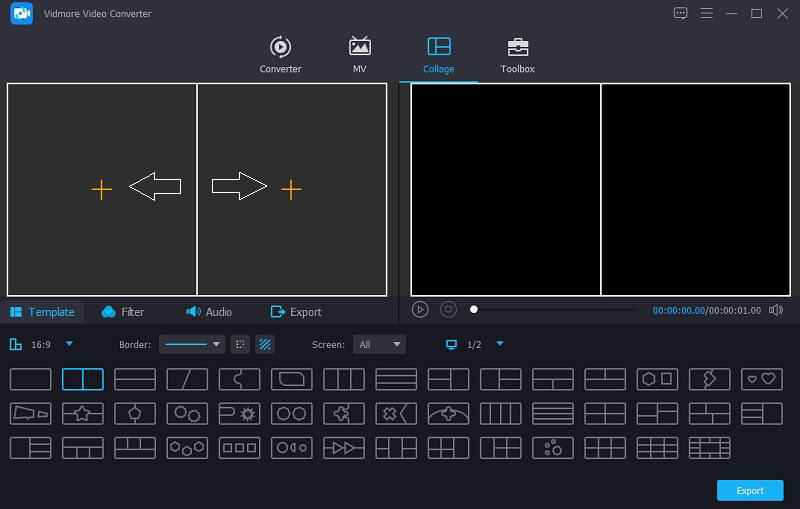
Pasul 3: Pune videoclipuri una lângă alta
După ce adăugați clipurile video la colaj, acum îl puteți edita făcând clic pe Stea pictograma din fața videoclipului.
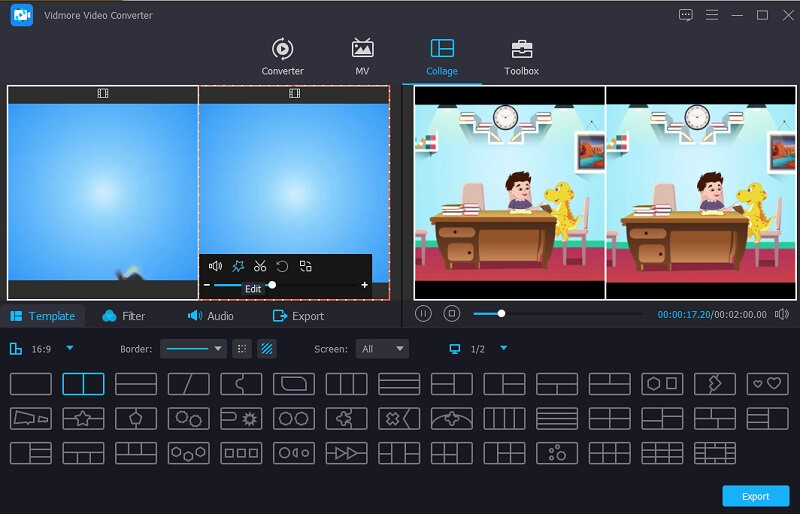
Odată ce sunteți pe Rotiți și decupați secțiunea, acum puteți pune videoclipul unul lângă altul făcând clic pe Flipping buton. apasă pe O.K butonul odată ce obțineți proporția corectă a videoclipurilor dvs.
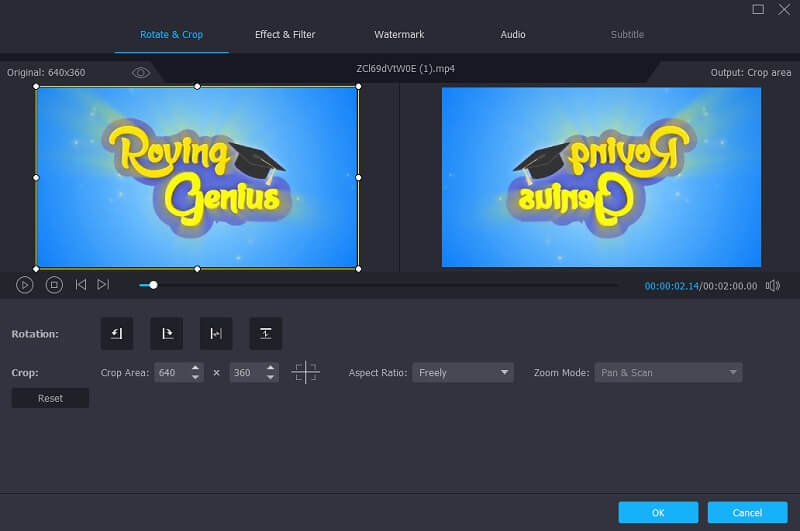
Pasul 4: Exportați videoclipul alăturat
După ce ați pus videoclipul unul lângă altul, faceți clic pe Export butonul din partea de jos a ecranului. Apoi va apărea o altă fereastră. Apasă pe Porniți Export pentru a iniția procesul de export al videoclipurilor.
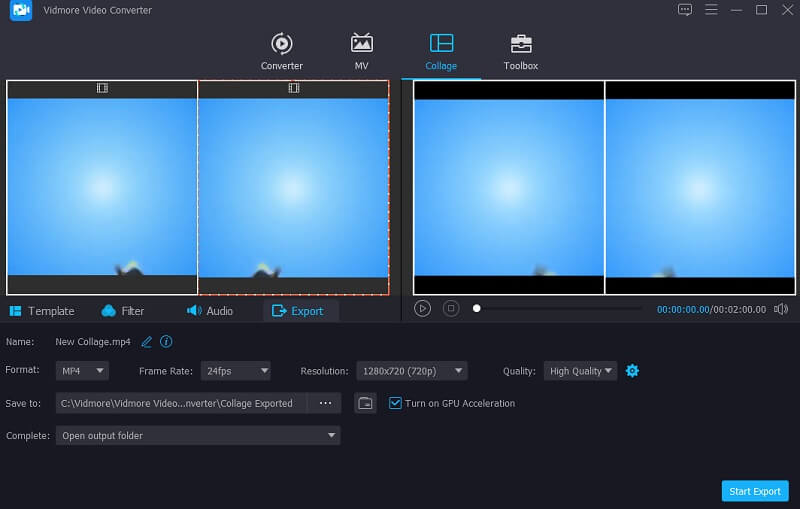
2. Kapwing
Dacă vă interesează editarea video online, Kapwing este, de asemenea, o alegere bună. Este un editor de imagini și videoclipuri, dar nu doar atât, este și un creator de GIF! Kapwing le permite utilizatorilor să creeze mai multe clipuri video interesante pe care le pot partaja online. Această platformă online este gratuită și o puteți folosi indiferent dacă utilizați dispozitive Mac sau Windows. Un alt fapt interesant despre acest instrument este că îl puteți folosi gratuit.
Să presupunem că aveți cunoștințe anterioare despre editarea aplicațiilor. În acest caz, acest instrument este bun pentru dvs., deoarece interfața sa nu este prietenoasă pentru utilizatorii mâinilor verzi. Dacă doriți să știți cum să puneți videoclipuri una lângă alta folosind acest program online, iată o prezentare simplă a modului de a face acest lucru.
Pasul 1: Accesați site-ul web principal al Kapwing și odată ce vă aflați pe site-ul principal al paginii, faceți clic pe Incepe apoi apăsați butonul start cu un buton de pânză goală.
Pasul 2: După aceea, faceți clic pe Încărcare butonul situat în partea de sus a paginii pentru a adăuga videoclipurile pe care doriți să le puneți unul lângă altul. După ce le-ați încărcat cu succes, acum le puteți localiza unul lângă altul pe Cronologie. Trebuie doar să le ajustați dimensiunile și să le blocați raportul de aspect pentru a evita modificările în domeniul clipurilor dvs. video.
Pasul 3: După ce ați terminat de așezat videoclipul unul lângă altul, trebuie să faceți clic pe Export butonul din partea de sus a ecranului.
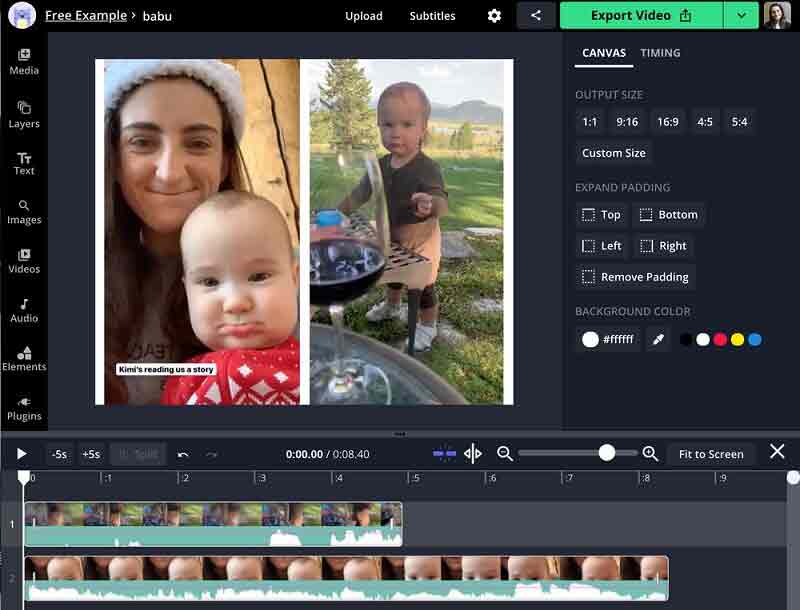
Partea 2. Care este diferența dintre PIP și PBP
Dacă doriți să aflați diferența reală dintre PIP și PBP, trebuie să cunoașteți definiția lor. PIP este cunoscut și sub numele de Picture in Picture. Unii o numesc o suprapunere video. Este un tip de efect video în care plasați simultan diferite videoclipuri pe ecran. Structura video Picture in Picture este că un videoclip este mai mare decât celălalt. Este folosit în mod obișnuit, în primul rând streaming live sau un simplu videoclip de reacție. De obicei, PIP este folosit de vloggeri și jucători. Pe de altă parte, semnificația PBP este imagine după imagine. Funcția Picture by Picture împarte ecranul în jumătate și afișează ieșirea de la două dispozitive sursă diferite în partea stângă și dreapta a ecranului în același timp folosind funcția Picture by Picture.
Lecturi suplimentare:
Pune două videoclipuri unul lângă altul folosind aceste cinci trucuri
Top 5 moduri eficiente de a realiza un videoclip pe mai multe ecrane
Partea 3. Întrebări frecvente despre punerea videoclipurilor unul lângă altul
Cum să pui videoclipuri una lângă alta pe un iPhone?
Mai întâi, descărcați aplicația iMovie pe dispozitivul iPhone și creați un nou proiect. După aceea, alegeți cele două videoclipuri pe care doriți să le puneți unul lângă celălalt. În cele din urmă, activați editarea video făcând clic pe punctele de suspensie și apoi făcând clic pe pictograma Split Screen din colțul de jos al ecranului. După ce ați terminat de așezat videoclipul unul lângă altul, faceți clic pe butonul Efectuat și, în final, faceți clic pe butonul Salvare.
Pot pune videoclipuri una lângă alta pe Android?
Categoric da! Editorii video vă vor ajuta să vă puneți videoclipul unul lângă altul pe Android. Unele dintre acestea sunt PicPlayPost Movie Video Editor, Vidstitch și Acapella.
De ce nu pot exporta videoclipurile mele unul lângă altul pe Kapwing?
Uneori, se poate datora faptului că videoclipul a depășit limita de șapte minute. Deoarece instrumentele online au restricții, este totuși recomandabil să utilizați software-ul. Prin urmare, Vidmore Video Converter este o alegere excelentă.
Concluzie
Iată-l! Postarea de mai sus vă va oferi cunoștințe despre cum să pui videoclipuri una lângă alta. Am adunat programul pe care îl puteți folosi online și offline. Nu va trebui să petreceți ore întregi pe internet pentru a găsi editorul video potrivit care să vă ajute să puneți videoclipuri unul lângă altul. Pentru că le-am adunat deja în această postare. Dar vorbind despre un editor video cu o interfață prietenoasă și care merită să fie folosit, Vidmore Video Converter este cel potrivit!


